По умолчанию метаприложение Conversios добавляет контейнер Google Tag Manager (GTM) (ГТМ-K7WH4W34) в ваш магазин электронной коммерции. Эта настройка по умолчанию позволяет Conversios оптимизировать конфигурацию и легко поддерживать настройки.
Однако, если вы хотите использовать собственный Вместо этого используйте контейнер GTM, следуя инструкциям ниже.
Шаги по поиску идентификатора Google Tag Manager: #
- Перейдите на Google Tag Manager
- Войдите, используя свой адрес электронной почты Google.
- Вы будете перенаправлены на страницу ниже, где сможете найти идентификатор своей учетной записи Google Tag Manager.
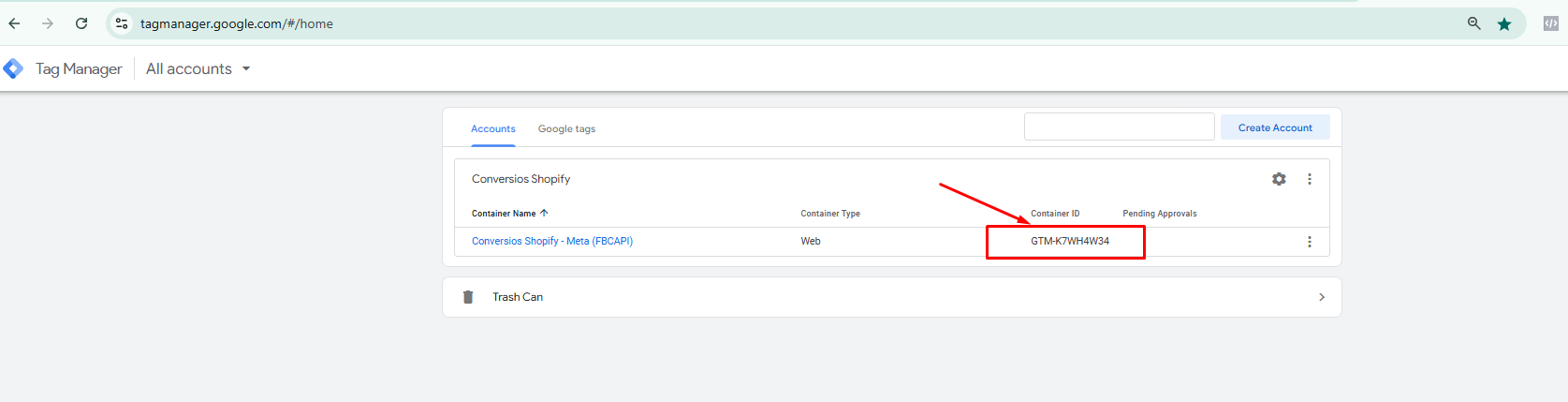
4. Скопируйте идентификатор контейнера и вставьте его в настройки метаприложения Conversios.
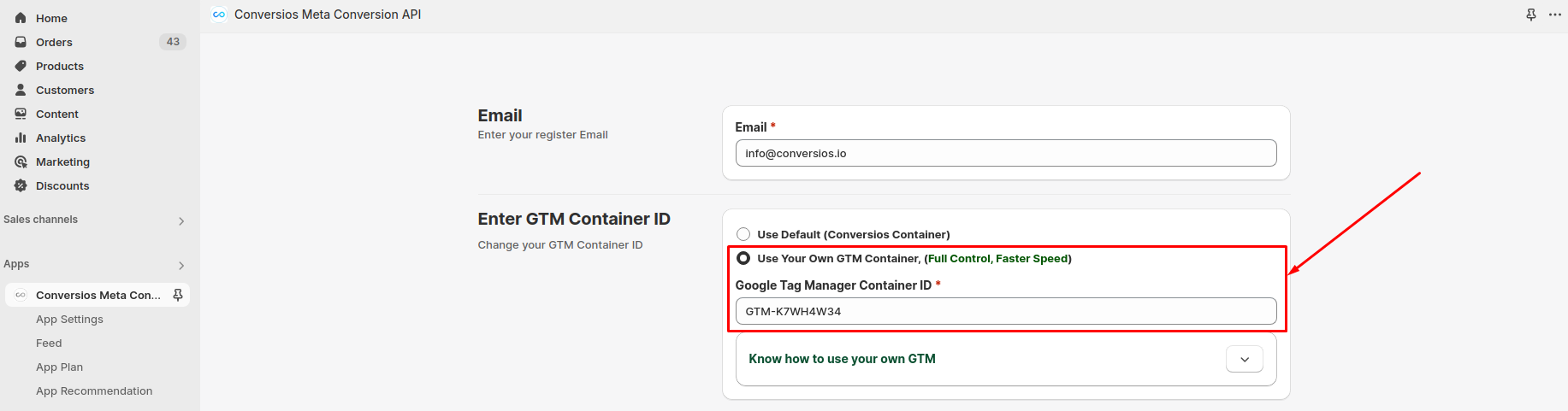
Следуйте инструкциям ниже, чтобы настроить собственный менеджер тегов Google с помощью метаприложения Conversios shopify: #
Шаг 1: Скачать Расширенный контейнер электронной коммерции
Шаг 2: извлечь ZIP файл найти .json Контейнерный файл.
Шаг 3: Войдите в Google Tag Manager как администратор и перейдите в учетную запись GTM вашего магазина.
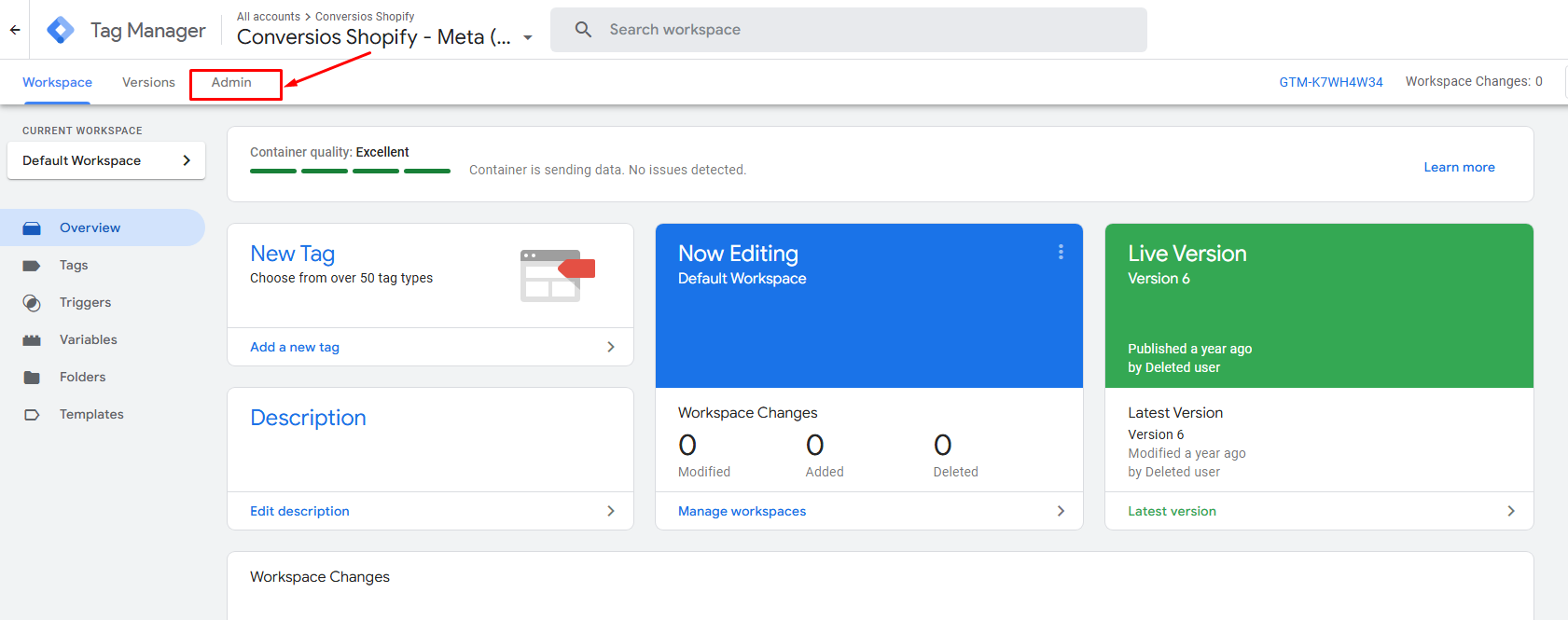
Шаг 4: В левой навигационной панели перейдите к Импорт/Экспорт > Импортный контейнер.
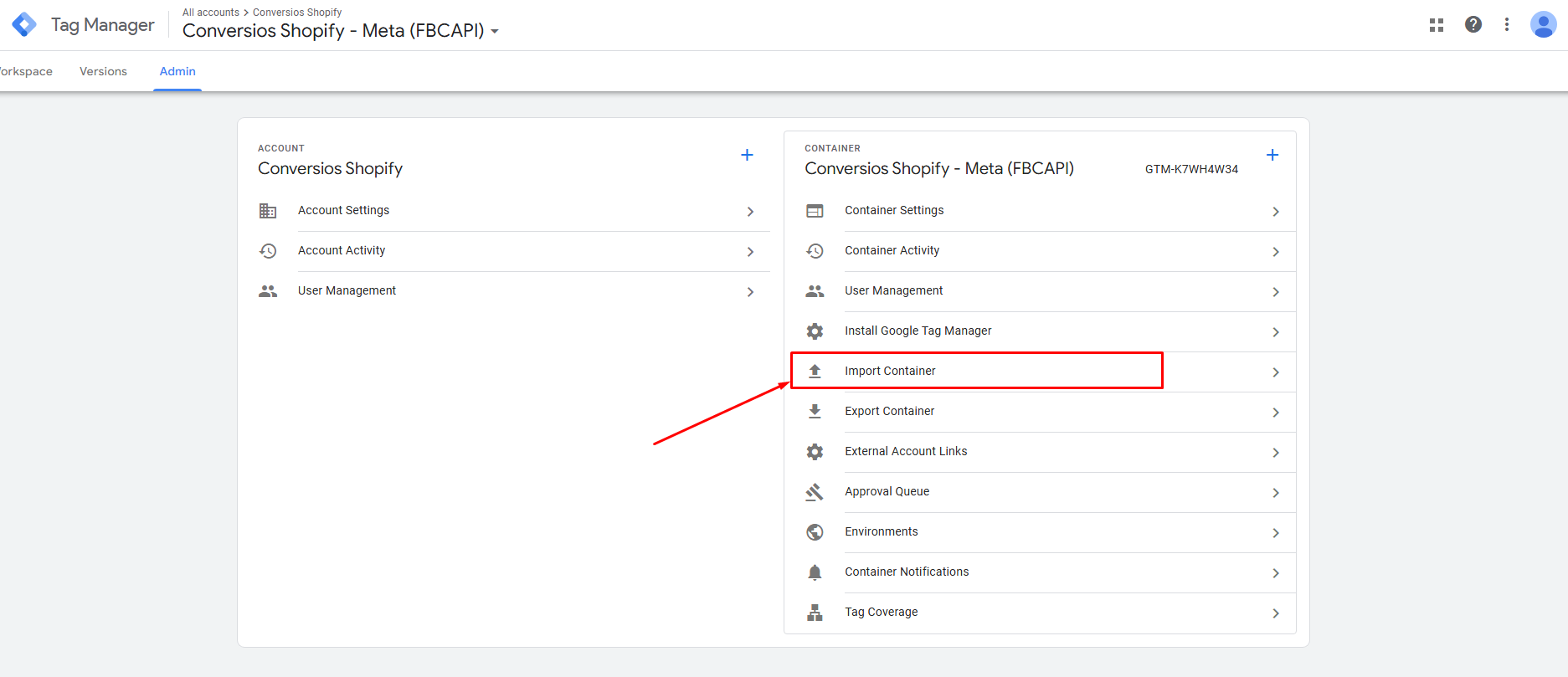
Шаг 5: Выберите файл контейнера JSON, загруженный на шаге 2.
Шаг 6: Выберите «Объединить» (и выберите «Перезаписать конфликтующие макросы, правила и теги»).
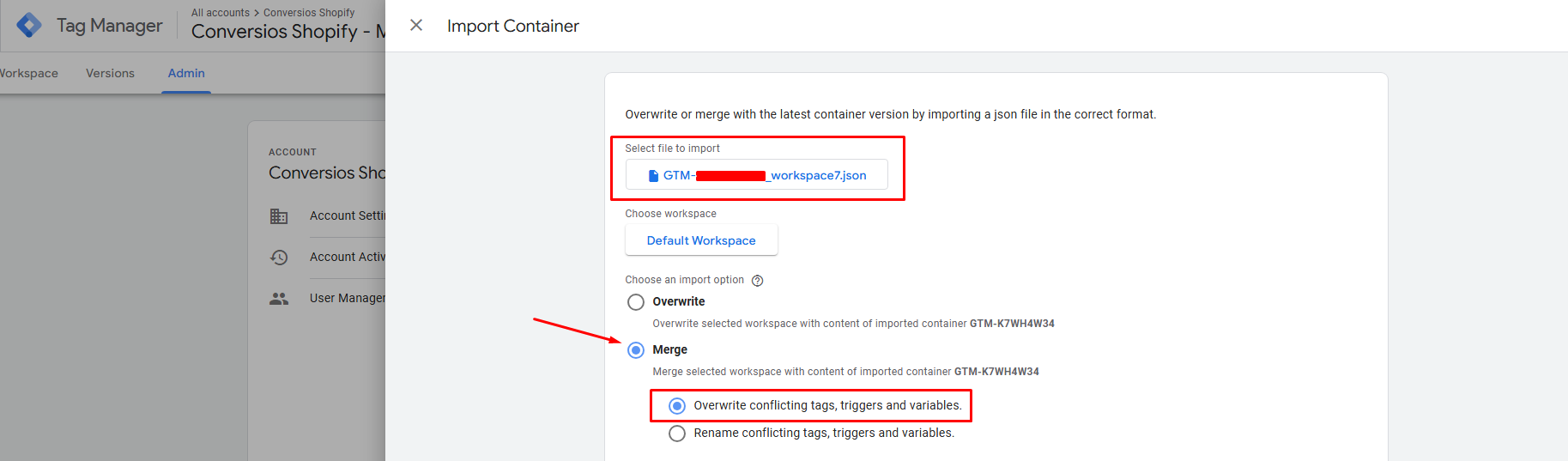
Шаг 7: Нажмите «Добавить в рабочую область», чтобы сохранить изменения.
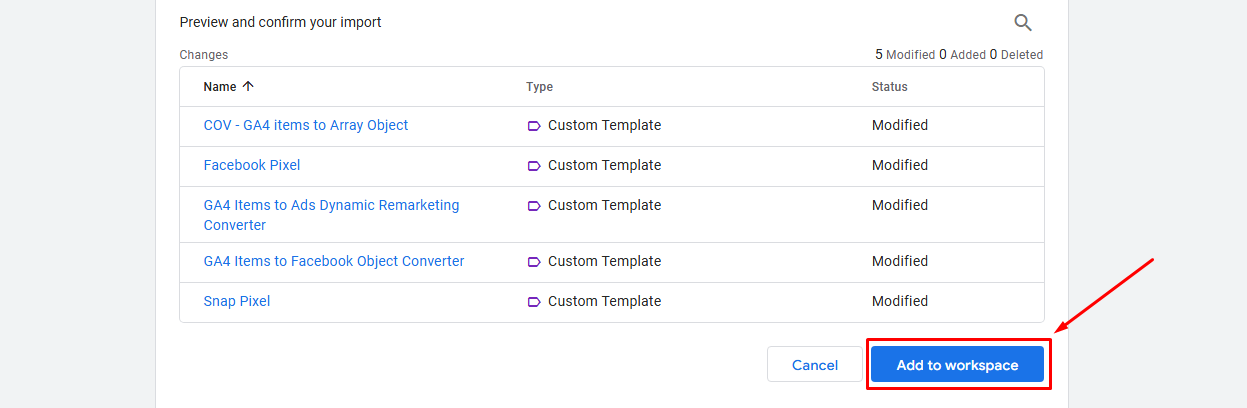
Шаг 8: Нажмите на Отправить.
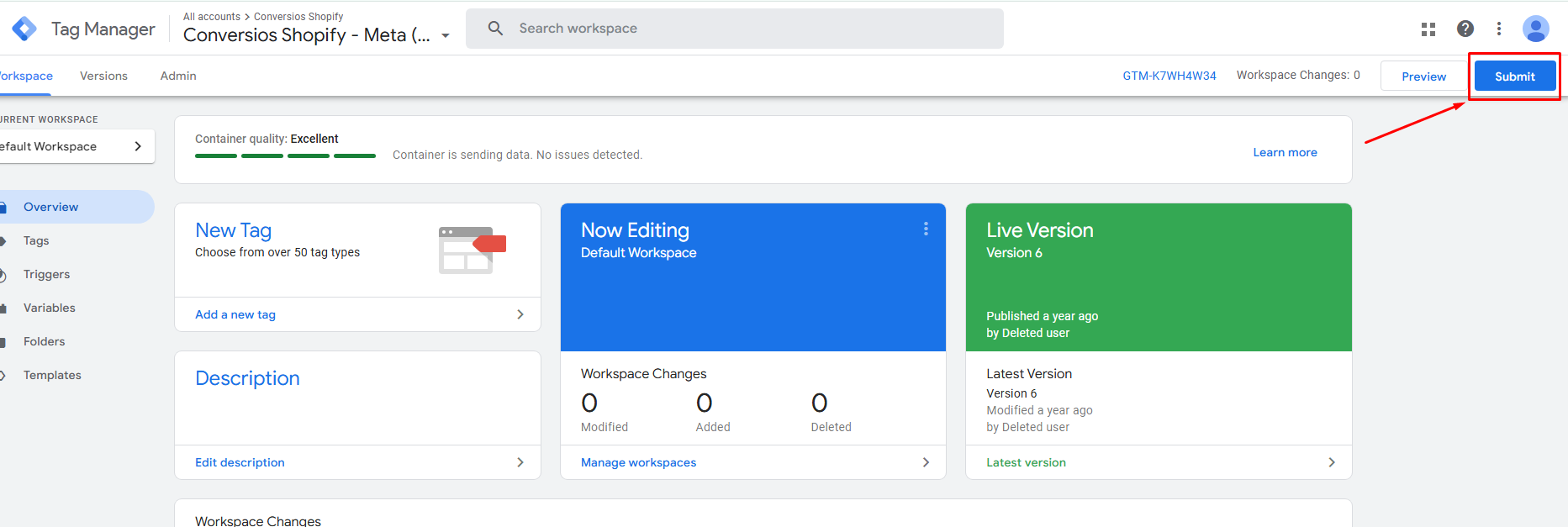
Шаг 9: Опубликовать контейнер
- Нажмите Опубликовать применить изменения жить.
- (В качестве альтернативы, просмотрите изменения в Режим предварительного просмотра и отладки (Перед публикацией.)
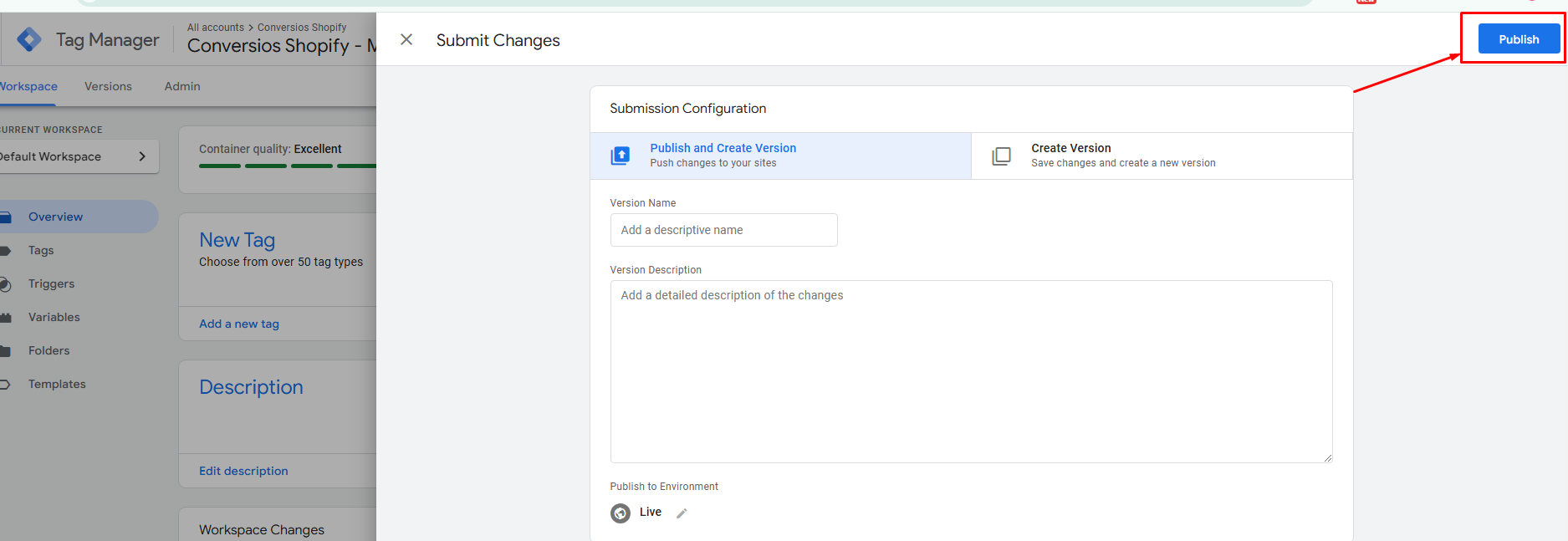
После выполнения этих шагов ваша настройка Google Tag Manager будет успешно выполнена. Конверсиос shopify мета приложение
Нужна помощь? Пожалуйста, свяжитесь с нами по адресу [электронная почта защищена] за любую техническую помощь или поддержку.
ИЛИ вы можете назначьте звонок нашему эксперту для быстрого ознакомления с продуктом.